
「仕事用パソコンのおすすめモデルは?」
「動画編集・プログラミングを行うクリエイターはどういうパソコンを選べばいい?」
新社会人の方や動画編集・プログラミングを始めたい方の中には、このように考えている方もいるでしょう。
パソコンは安い買い物ではないので、とても慎重に選びたくなる気持ちはわかります。
そこで当記事では、仕事用(動画編集・プログラミングを行うクリエイター含む)におすすめのパソコンを厳選してご紹介。
迷わないパソコンの選び方や周辺機器も解説しています。
「パソコン おすすめ 仕事用」について気になる方は、ぜひ最後までご覧ください。
目次
社会人の仕事用におすすめ|パソコン選びのチェックポイント

社会人が仕事用のパソコンを選ぶときのチェックポイントは、次の9つです。
――――――――
●OS
●CPU
●メモリ
●ストレージ
●Officeの有無
●重量とディスプレイ
●連続駆動時間
●Webカメラ
●外部インターフェース
――――――――
OS・CPU・メモリ・ストレージは最低でも考慮するとして、後の5つは各々の状況に合わせて検討してみてください。
社会人が仕事用のパソコン選びで見るべきポイントを、次の見出しから詳しく解説します。
OS

仕事用のパソコンを選ぶときのおすすめチェックポイント1つ目は、OSです。
OSはパソコンの基本的な操作やソフトウェア・アプリを使う土台のシステムで、主に次の3種類があります。
| OS名 | 特徴 |
|---|---|
| Windows | 多くのメーカーかつ、安いパソコンからクリエイター向けモデルまで幅広く取り入れられています。 |
| Mac | Appleのパソコンにのみ搭載されており、同社製品との互換性は抜群です。 |
| Chrome | Chromebookに搭載されています。 基本動作は軽いもののWindows・Macよりも低スペックです。 |
メーカーに強いこだわりがなければ、仕事用にはWindowsのパソコンを選ぶと間違いがありません。
Chrome OSでも仕事用に使えなくはないものの、Office製品の使いづらさやクリエイティブな作業の難しさがあります。
このように、仕事用のパソコンを選ぶ際はOSへの注目がおすすめです。
CPU

仕事用のパソコンを選ぶときのおすすめチェックポイント2つ目は、CPUです。
CPUのメーカーにはIntel・AMD・Appleがあり、それぞれのCPUを性能が高い順に上から並べると次のようになります。
| Intel | AMD | Apple |
|---|---|---|
| Core i9 | Ryzen 9 | M2 Pro 12 Core M2 Max |
| Core i7 | Ryzen 7 | M1 Max M1 Pro |
| Core i5 | Ryzen 5 | M2 M1 |
| Core i3 | Ryzen 3 | - |
| Celeron Pentium |
Athlon Silver | - |
上記CPUのうち、仕事用のパソコンにはCore i5・Ryzen 5・M1以上を選ぶのがおすすめです。
※厳密に言うとCPUのスペックは、「i5よりi7がいい」といった単純なものではありません。
仕事用のパソコンを選ぶときにCPUのスペックについて詳しく知りたいという方は下記もご覧ください。
Intel(インテル)CPU性能比較表【2023/03/14更新】|ドスパラ【公式】
このように、仕事用のパソコンを選ぶときはCPUへの注目もおすすめです。
メモリ

仕事用のパソコンを選ぶときのおすすめチェックポイント3つ目は、メモリです。
メモリはデータを一時的に記憶しておく部分で、パソコンの処理を高速にする役目があります。
4K動画・画像編集を行うクリエイターなら最低でも16GBメモリのパソコンがおすすめです。
Officeソフトを動かす程度であれば、メモリは8GBでも問題ありません。
このように、仕事用のおすすめパソコンを選ぶときにはメモリへの注目が重要となります。
ストレージ

仕事用のパソコンを選ぶときのおすすめチェックポイント4つ目は、ストレージです。
ストレージにはSSD・HDD・eMMCの3種類がありますが、立ち上がりの高速なSSDをおすすめします。
クリエイターなら多くのデータをパソコンに保存するため、最低でも512GBが必要です。
Officeソフトを動かしたりネット検索を行ったりする職種(Webライターなど)であれば、256GBのパソコンでも快適に使えます。
このように、仕事用のパソコンを選ぶときはストレージへの着目がおすすめです。
※当記事で紹介する仕事用おすすめパソコンのストレージは全てSSDを採用しています。
Officeの有無

仕事用のパソコンを選ぶときのおすすめチェックポイント5つ目は、Officeの有無です。
ExcelやWordをよく使う方は、Officeの付いているパソコンを選ぶと良いでしょう。
Officeが付いていなくても後から購入して使えるモデルもあるので、今すぐにExcelやWordが必要でない場合は気にしなくてもOKです。
このように、仕事用のパソコンを選ぶ際はOfficeが付いているかどうかへの注目もおすすめします。
***
Webライター・ブロガーとして活動中の方やこれから始めたいという方には、Office付きパソコンが何かと便利です。
下記の記事では、Webライター・ブロガーにおすすめのOffice付きパソコンをご紹介しているのでぜひ参考にしてみてください。
webライターにOfficeは必要?Googleドキュメントも便利機能で初心者◎
重量とディスプレイ

仕事用のパソコンを選ぶときのおすすめチェックポイント6つ目は、重量とディスプレイです。
ディスプレイのサイズが大きくなれば重くなりがちなので、持ち運んで仕事用にパソコンを使いたい方は13~14インチの小さいものを選ぶと良いでしょう。
据え置きで仕事用に使う方は、15インチ以上のパソコンがおすすめです。
このように、仕事用のパソコンを選ぶ際は重量とディスプレイの考慮もおすすめします。
連続駆動時間

仕事用のパソコンを選ぶときのおすすめチェックポイント7つ目は、連続駆動時間です。
外出先でパソコンを仕事用に使う方は、最低でも連続駆動時間が10時間以上のモデルを選ぶと良いでしょう。
据え置きで使う場合は、連続駆動時間を気にする必要はありません。
このように、仕事用のパソコンを選ぶ際は連続駆動時間のチェックもおすすめです。
Webカメラ

仕事用のパソコンを選ぶときのおすすめチェックポイント8つ目は、Webカメラです。
くっきりとした映像を写したい場合は1080p(フルHD)カメラ搭載のパソコンをおすすめします。
背景ぼかしの機能が付いたWebカメラ搭載モデルもあるので、仕事用に使う予定の方はチェックしてみましょう。
このように、仕事用のパソコンを選ぶ際はWebカメラへの注目もおすすめです、
外部インターフェース

仕事用のパソコンを選ぶときのおすすめチェックポイント9つ目は、外部インターフェース(入力・出力端子)です。
仕事用のパソコンをスクリーンや外付けキーボードに有線接続したい場合は、それぞれUSB Type-C/Type-AとHDMI端子があるかをチェックしましょう。
このように、仕事用のパソコンを選ぶときは外部インターフェースのチェックもおすすめです。
ここまで解説した内容については、下記の動画でも同様に語られています。
動画内ではテンキーの有無も語られていますが、使用頻度が低い方は考慮不要です。
社会人の仕事用におすすめのパソコン

社会人におすすめの仕事用パソコンは、次の10台です。
――――――――社会人の仕事用パソコンにおすすめの10台――――――――
●富士通 LIFEBOOK UH90/G2
●パナソニック レッツノート FV:FV3GDMCR
●HP Pavilion 15-eh
●VAIO SX14
●LAVIE N14
●dynabook C7
●Microsoft Surface Pro 9
●Dell Inspiron 15
●Lenovo ThinkPad X13 Gen 3
――――――――
それぞれのモデルがどのような特性を持ったパソコンかをチェックしながら検討してみましょう。
社会人の仕事用パソコンにおすすめの10台を、一つずつ次の見出しから詳しく解説します。
富士通 LIFEBOOK UH90/G2

出典:[富士通WEB MART] LIFEBOOK UH90/G2:富士通
社会人の仕事用として1つ目におすすめするパソコンは、LIFEBOOK UH90/G2です。
LIFEBOOK UH90/G2の基本情報を下記にまとめました。
| 発売開始 | 2022年 |
|---|---|
| 価格 | 197,800円 |
| OS | Windows 11 Home 64ビット版 |
| CPU | Intel Core i7-1255U |
| メモリ | 8GB |
| ストレージ | 512GB |
| Officeの有無 | あり |
| 重量 | 834g |
| ディスプレイ | 13.3インチ・1920×1080 |
| 連続駆動時間 | 29.5時間 |
| Webカメラ | 92万画素 |
| 外部インターフェース | USB4(Gen3)Type-C×2 USB3.2(Gen1)Type-A×2 HDMI出力 |
LIFEBOOK UH90/G2は、512GBのストレージとCore i7のCPUを備えたノートパソコンです。
ディスプレイが13.3インチと小さいことと1kgに満たない重さから、据え置きよりも外出先での仕事用におすすめのモデルといえます。
仕事用のおすすめパソコンであるLIFEBOOK UH90/G2について詳しくは、下記もご覧ください。
[富士通WEB MART] LIFEBOOK UH90/G2:富士通
パナソニック レッツノート FV:FV3GDMCR

出典:カスタマイズレッツノートFV ノートパソコン14.0インチ|パナソニック公式通販サイト-PanasonicStorePlus
仕事用のパソコンで2つ目におすすめするのは、パナソニック レッツノート FV:FV3GDMCRです。
同モデルの基本情報を下記にまとめました。
| 発売開始 | 2022年 |
|---|---|
| 価格 | 219,325円~ |
| OS | Windows 11 Home 64bit |
| CPU | Intel Core i5-1235U |
| メモリ | 16GB |
| ストレージ | 512GB |
| Officeの有無 | あり |
| 重量 | 1.099kg |
| ディスプレイ | 14インチ 2160×1440 |
| 連続駆動時間 | 17時間 |
| Webカメラ | 207万画素 |
| 外部インターフェース | HDMI×1 VGA×1 USB3.1 Gen1(USB3.0)×3 USB3.1 Gen2 Type-C・Thunderbolt4兼用×2 SDスロット |
レッツノート FV3GDMCRはCore i5のCPUと16GBのメモリ、512GBのストレージを備えたノートパソコンです。
WebカメラはフルHDの画質なので、Web会議などできれいな映像を映したい社会人の方に向いています。
社会人の仕事用におすすめのパソコンであるレッツノート FV3GDMCRについて詳しくは、下記もご覧ください。
レッツノートFV(CF-FV3)|パソコン(個人向け)|Panasonic
HP Pavilion 15-eh

出典:高いコストパフォーマンスを誇る正統派ノートPC HP Pavilion 15-eh 製品詳細|日本HP
社会人の仕事用パソコンで3つ目におすすめするのは、HP Pavilion 15-ehです。
Pavilion 15-ehの基本情報を下記にまとめました。
| 発売開始 | 2021年 |
|---|---|
| 価格 | 98,000円~ |
| OS | Windows 11 Home |
| CPU | AMD Ryzen 5-5625U |
| メモリ | 8GB・16GB |
| ストレージ | 512GB~1TB |
| Officeの有無 | あり |
| 重量 | 1.71kg |
| ディスプレイ | 15.6インチ・IPSタッチ 1920×1080 |
| 連続駆動時間 | 8.5時間 |
| Webカメラ | 92万画素 |
| 外部インターフェース | HDMI 2.1出力端子 ×1 SuperSpeed USB Type-A 5Gbps ×2 SuperSpeed USB Type-C® 10Gbps ×1 (Power Delivery、DisplayPort™ 1.4、電源オフUSBチャージ機能対応)、 ヘッドフォン出力/マイク入力コンボポート ×1 |
Pavilion 15-ehは、タッチディスプレイを採用している点に大きな特徴があります。
また当記事で紹介する仕事用おすすめパソコンの中で最も安く、予算にそれほど余裕がない新社会人の方にもおすすめです。
CPUのスペックも比較的高いので、仕事用パソコンにコスパの良さを求める方にもぴったりです。
ここまでPavilion 15-ehについて解説した内容は、下記の動画でも同様に語られています。
社会人の仕事用パソコンにおすすめのPavilion 15-ehについて、詳しくは下記もご覧ください。
高いコストパフォーマンスを誇る正統派ノートPC HP Pavilion 15-eh 製品詳細|日本HP
VAIO SX14

出典:VAIO SX14|VAIO|VAIO公式 オンラインストア|VAIO STORE
社会人の仕事用パソコンとして4つ目におすすめするのは、VAIO SX14です。
VAIO SX14の基本情報を下記にまとめました。
| 発売開始 | 2022年 |
|---|---|
| 価格 | 279,800円 |
| OS | Windows 11 Pro |
| CPU | Intel Core i7-1260P |
| メモリ | 16GB |
| ストレージ | 1TB |
| Officeの有無 | あり |
| 重量 | 1.08kg |
| ディスプレイ | 14インチ・1920×1080 |
| 連続駆動時間 | 27時間 |
| Webカメラ | Full HD |
| 外部インターフェース | SuperSpeed USB (USB 3.0) port 給電機能付き×1 SuperSpeed USB (USB3.0) port ×1 HDMI出力×1 USB Type-C×2 |
SX14は1.08kgでバッテリーの持ちが27時間と長く、持ち運んでの仕事用におすすめのパソコンです。
CPUやWebカメラの性能も高いので、ある程度予算を取れる社会人には向いているパソコンといえます。
仕事用におすすめのパソコンであるSX14について、詳しくは下記もご覧ください。
VAIO SX14 標準モデル(VJS145シリーズ)-VAIO公式サイト
LAVIE N14

出典:2021年秋冬モデル LAVIE N14 14.0型ワイド N1475/CAシリーズ、N1435/CAシリーズ|NEC LAVIE公式サイト
仕事用パソコンで5つ目におすすめするのは、LAVIE N14です。
N14の基本情報を下記にまとめました。
| 発売開始 | 2021年 |
|---|---|
| 価格 | 108,680円~ |
| OS | Windows 11 Home |
| CPU | Core i7-1165G7 |
| メモリ | 8GB |
| ストレージ | 512GB |
| Officeの有無 | あり |
| 重量 | 1.47kg |
| ディスプレイ | 14インチ・1920×1080 |
| 連続駆動時間 | 12時間 |
| Webカメラ | 92万画素 |
| 外部インターフェース | USB 3.1×1 USB 3.0×2 |
LAVIE N14は、Core i7のCPUと8GBのメモリを備えたノートパソコンです。
価格も11万円ほどとそれほど高くないので、Pavilion 15-ehと同じく高コスパな仕事用パソコンがほしい社会人に向いています。
仕事用におすすめのパソコンであるLAVIE N14について詳しく知りたい方は、下記もご覧ください。
2021年秋冬モデル LAVIE N14 14.0型ワイド N1475/CAシリーズ、N1435/CAシリーズ|NECLAVIE公式サイト
dynabook C7

出典:Cシリーズ|2022年夏|dynabook(ダイナブック公式)
仕事用パソコンとして7つ目におすすめするのは、dynabook C7です。
dynabook C7の基本情報を下記にまとめました。
| 発売開始 | 2022年 |
|---|---|
| 価格 | 179,800円 |
| OS | Windows 11 Home 64bit |
| CPU | Intel Core i7-1260P |
| メモリ | 16GB |
| ストレージ | 512GB |
| Officeの有無 | あり |
| 重量 | 1.8kg |
| ディスプレイ | 15.6インチ・1920×1080 |
| 連続駆動時間 | 9.5時間 |
| Webカメラ | 200万画素 |
| 外部インターフェース | USB 3.1 (Gen1) Type-A×3 USB3.1 Type-C×1 HDMI出力 |
dynabook C7は、Core i7のCPU・16GBのメモリ・512GBのストレージを備えたノートパソコンです。
重さ1.8kg・連続駆動時間が9.5時間のため持ち運んでの仕事用パソコンには向いていませんが、据え置き使用なら全く気にする必要はありません。
仕事用パソコンとしておすすめであるdynabook C7について、詳しくは下記もご覧ください。
Cシリーズ|2022年夏|dynabook(ダイナブック公式)
Microsoft Surface Pro 9
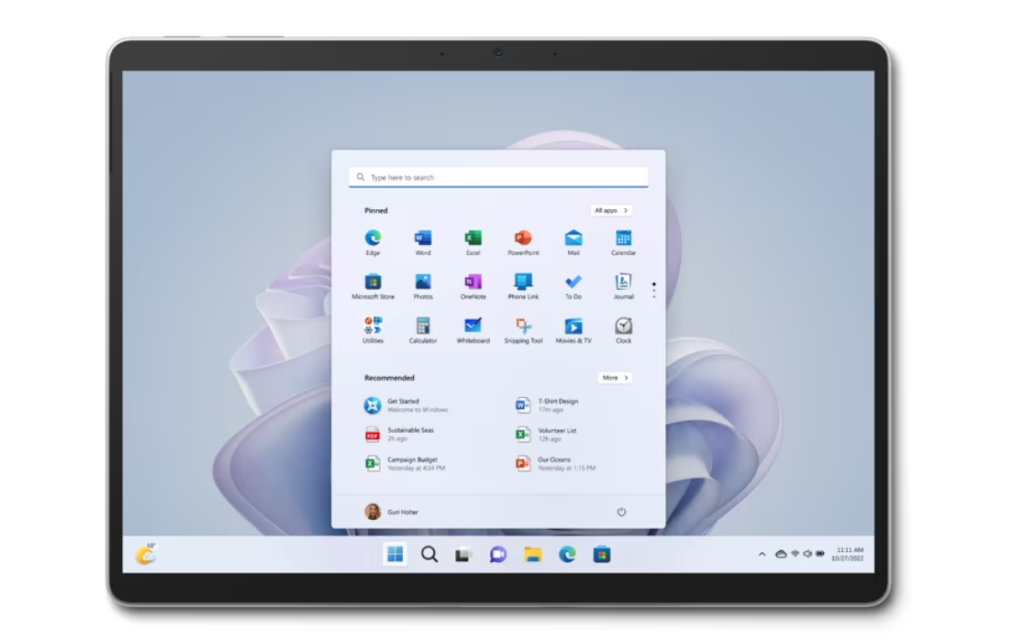
出典:Surface Pro 9: 2-in-1の汎用性、パワフルで、フレキシブル|Microsoft Surface
仕事用パソコンとして8つ目におすすめするのは、Microsoft Surface Pro 9です。
Surface Pro 9の基本情報を下記にまとめました。
| 発売開始 | 2022年 |
|---|---|
| 価格 | B2 |
| OS | B3 |
| CPU | 第12世代Intel Core i5-1235U /第12世代Intel Core i7-1255U |
| メモリ | 8GB~32GB |
| ストレージ | 128GB~1TB |
| Officeの有無 | あり |
| 重量 | 879g |
| ディスプレイ | 13インチ PixelSense Flow ※10ポイント マルチタッチ |
| 連続駆動時間 | 15.5時間 |
| Webカメラ | 1080p フルHD(オートフォーカス) 背景ぼかし |
| 外部インターフェース | USB 4.0/Thunderbolt 4搭載 USB-C×2 Surface Connect ポート×1 Surface タイプカバーポート×1 |
Surface Pro 9は、バッテリーがほぼ1日持ち879gの軽量であるため持ち運びの仕事用パソコンにおすすめです。
Webカメラには背景ぼかしの機能が付いており、手軽にWeb会議に臨めます。
仕事用におすすめのパソコンであるSurface Pro 9について、詳しくは下記もご覧ください。
Surface Pro 9: 2-in-1の汎用性、パワフルで、フレキシブル|Microsoft Surface
Surface Proに限らず、SurfaceシリーズはWebライターの仕事用におすすめのパソコンです。
下記の記事では、そんなSurfaceシリーズについてWebライター目線で解説しているのでぜひチェックしてみてください。
webライターにSurfaceはおすすめ?選び方・推奨モデル・ツールなど
Dell Inspiron 15

仕事用パソコンで9つ目のおすすめは、Dell Inspiron 15です。
Inspiron 15の基本情報を下記の表にまとめました。
| 発売開始 | 2021年 |
|---|---|
| 価格 | 99,800円 |
| OS | Windows 10 64bit |
| CPU | Intel Core i3-1115G4 |
| メモリ | 8GB |
| ストレージ | 256GB |
| Officeの有無 | あり |
| 重量 | 1.65kg |
| ディスプレイ | 15.6インチ・広視野角 |
| 連続駆動時間 | 不明 |
| Webカメラ | 720p |
| 外部インターフェース | USB 3.2 Gen 1×2 USB 2.0×1 HDMI 1.4×1 |
Inspiron 15は、Core i3のCPU・8GBのメモリ・256GBのストレージを備えたノートパソコンです。
価格が10万円ほどと安いので、細かなスペックにこだわらないという社会人の方は選んでも良いでしょう。
仕事用パソコンとしておすすめのInspiron 15について、詳しくは下記もご覧ください。
Inspiron 15ノートパソコン|Dell 日本
Lenovo ThinkPad X13 Gen 3

出典:ThinkPad X13 Gen 3(第12世代インテル)|コンパクトな13.3型モバイルノートPC|レノボ・ジャパン
仕事用パソコンとして最後におすすめするのは。Lenovo ThinkPad X13 Gen 3です。
同モデルの基本情報を下記の表にまとめました。
| 発売開始 | 2022年 |
|---|---|
| 価格 | 168,490円~ |
| OS | Windows 11 Pro 64bit |
| CPU | Intel Core i7-1280P |
| メモリ | 8GB~32GB |
| ストレージ | 256GB~2TB |
| Officeの有無 | あり |
| 重量 | 1.19kg |
| ディスプレイ | 13.3インチ・1920×1080 |
| 連続駆動時間 | 16.2時間 |
| Webカメラ | 1080p |
| 外部インターフェース | USB 3.2 Gen 1×2 USB 4 (Thunderbolt4 対応)×2 |
ThinkPad X13 Gen 3は、Corei7のCPUを搭載したノートパソコンです。
タイピングのしやすいキーボードを採用しているため、Webライターなど文章を書くことが多い方の仕事用パソコンにも向いています。
社会人の仕事用パソコンとしておすすめのThinkPad X13 Gen 3について、詳しくは下記もご覧ください。
ThinkPad X13 Gen 3 (第12世代インテル)|コンパクトな13.3型モバイルノートPC|レノボ・ジャパン
***
Webライターへの仕事用におすすめするノートパソコンを詳しく知りたい方には、下記の記事もおすすめです。
それほど高いスペックのパソコンは不要なので、お得に選んでみましょう。
webライターにおすすめのノートパソコン8選!未経験者向けに仕事の始め方も解説
仕事用|動画編集などのクリエイターにおすすめのパソコン

ここでは、動画編集やプログラミングなどのクリエイターにおすすめのパソコンを3台ご紹介します。
――――――――動画編集などクリエイターの仕事用パソコン――――――――
●ASUS Vivobook 15X OLED
●MSI Prestige 16
●Apple MacBook Pro(2022)
――――――――
各モデルにどのような強みがあるのかを確認しながら、検討を重ねてみてください。
動画編集やプログラミングなどを行うクリエイターにおすすめのパソコンを、次の見出しから詳しく解説します。
ASUS Vivobook 15X OLED

出典:Vivobook Pro 15 OLED (K3500, 11th Gen Intel)|VivoBook|ノートパソコン|ASUS 日本
動画編集・プログラミングなどクリエイター向けの仕事用パソコンで最初にご紹介するのは、ASUS Vivobook 15X OLEDです。
同モデルの基本情報を下記の表にまとめました。
| 発売開始 | 2022年 |
|---|---|
| 価格 | 139,800円~ |
| OS | Windows 11 Home 64bビット |
| CPU | Intel Core i7-12700H |
| GPU | CPUに内蔵:Intel Iris Xe |
| メモリ | 16GB |
| ストレージ | 512GB |
| Officeの有無 | あり |
| 重量 | 1.7kg |
| ディスプレイ | 15.6インチ・2880×1620 |
| 連続駆動時間 | 7.5時間 |
| Webカメラ | 92万画素 |
| 外部インターフェース | HDMI×1 USB Type-C/Gen1 ×1 USB Type-A/Gen1 ×2 USB2.0×1 |
VIvobook 15X OLEDはCPU・メモリ・ストレージの性能が高いものの、GPUの性能は高くありません。
価格は安いので、これから動画編集・画像編集を始めてみたい人におすすめのエントリーモデルとしておすすめです。
クリエイターの仕事用におすすめのVivobook 15X OLEDについて、詳しくは下記もご覧ください。
ASUS Store(エイスースストア) – ASUS Vivobook 15X OLED X1503ZA(X1503ZA-MA331W)
MSI Prestige 16

出典:MSIビジネスノートPCPrestige16A12U-第12世代インテル®Core™プロセッサー-GeForceRTX™30シリーズ
動画編集・プログラミングなどクリエイターの仕事用におすすめのパソコンで次にご紹介するのは、MSI Prestige 16です。
| 発売開始 | 2022年 |
|---|---|
| 価格 | 259,800円 |
| OS | Windows 11 Pro |
| CPU | Intel Core i7-1280P |
| GPU | NVIDIA Geforce RTX 3050 Ti |
| メモリ | 32GB |
| ストレージ | 1TB |
| Officeの有無 | なし |
| 重量 | 2.1kg |
| ディスプレイ | 16インチ・2500×1600・ミニLED・グレア |
| 連続駆動時間 | 10.5時間 |
| Webカメラ | 207万画素 |
| 外部インターフェース | Thunderbolt 4 Type-C(USB PD対応)×2 USB 3.2 Gen2 Type-A ×2 HDMI×1 |
Prestige 16は、CPU・GPU・メモリ・ストレージの全てがクリエイターに向いているパソコンです。
2K動画編集やプログラミングのレベルであれば、難なくこなせるだけのスペックを持っています。
動画編集・プログラミングなどクリエイターにおすすめのパソコンであるPrestige 16について、詳しくは下記もご覧ください。
【MSIストア限定】【Windows11Pro・メモリ32GB】Prestige-16-A12UD-098JP|クリエイターノートPC|MSIストア
動画編集やプログラミングなどをストレスなく快適に行いたい方には、下記の記事もおすすめです。
ハイスペックなパソコンを10台厳選してご紹介しているので、当記事と合わせて検討してみてください。
【超高性能】ハイスペックなおすすめパソコン10選!最強スペックを引き出す周辺機器は?
Apple MacBook Pro(2022)

出典:14インチMacBook Proと16インチMacBook Pro – Apple(日本)
動画編集・プログラミングなどクリエイターにおすすめのパソコンで最後にご紹介するのは、Apple MacBook Pro(2022)です。
同モデル(16インチ)の基本情報を下記の表にまとめました。
| 発売開始 | 2022年 |
|---|---|
| 価格 | 288,000円 |
| OS | macOS Ventura |
| チップ | Apple M2 Max(CPU 12コア・GPU 38コア) |
| メモリ | 16GB~96GB |
| ストレージ | 512GB~8TB |
| Officeの有無 | なし |
| 重量 | 1.63kg |
| ディスプレイ | Liquid Retina XDR・3456×2234 |
| 連続駆動時間 | 15時間 |
| Webカメラ | 1080p |
| 外部インターフェース | USB Type-C(Thunderbolt 4)×3 HDMI |
MacBook Proは、ディスプレイが4K画質に迫る高画質なパソコンです。
CPUの性能はここまでご紹介してきたクリエイター向け仕事用パソコンの中で最も高く、最大96GBのメモリと組み合わさることで快適な使用感を確保しています。
動画編集・プログラミングなどクリエイターは、おすすめパソコンに割ける予算が許す限り下記からぜひチェックしてみてください。
14インチMacBook Proと16インチMacBook Pro – Apple(日本)
***
MacBook Proの下位モデルとして、仕事用ならMacBook Airシリーズもおすすめです。
下記の記事ではMacBook AirをWebライターの観点から解説しているので、ぜひチェックしてみてください。
【快適】webライターにMacBookがおすすめな理由!iPad・他機種との比較は?
仕事用のパソコンとともにあると便利な周辺機器・グッズ

仕事用のパソコンとともにあると便利な周辺機器・グッズを6つご紹介します。
――――――――仕事用のパソコンと併用したい機器・グッズ――――――――
●モバイルWi-Fi
●パソコンスタンド
●外付けキーボード
●外付けモニター
●セキュリティソフト(なくてもOK)
●パソコンケース
――――――――
仕事用のパソコンをさらに快適に使うためにも、ぜひチェックしてみてください。
仕事用のパソコンと併用すると便利な周辺機器・グッズを、次の見出しから詳しく解説します。
モバイルWi-Fi
![]()
社会人が仕事用のパソコンとともに揃えたい1つ目のおすすめ周辺機器は、モバイルWi-Fiです。
特に外出先での作業が多い方は検討する価値が十分にあります。
カフェや図書館などではWi-Fiの環境があるところも多いですが、セキュリティ面での不安から使用をためらう方もいるでしょう。
モバイルWi-Fiを持っていればそのような心配をしなくてすむだけでなく、ネット環境のないところでも自在に作業できます。
このような理由から、社会人は仕事用のパソコンを買ったらモバイルWi-Fiを契約しておくのがおすすめです。
パソコンスタンド

社会人が仕事用のパソコンとともに揃えたい2つ目のおすすめ周辺機器は、パソコンスタンドです。
画面の小さいノートパソコンをそのまま使うと、視線が低くなり首や肩を痛める原因になります。
パソコンスタンドを使うと、視線が上がって正しい姿勢で作業できるようになるので非常に快適です。
このような点から、画面の小さい仕事用ノートパソコンを使う場合にパソコンスタンドの購入がおすすめです。
外付けキーボード

社会人が仕事用のパソコンとともに揃えたい3つ目のおすすめ周辺機器は、外付けキーボードです。
パソコンスタンドを使って作業する場合に欠かせないツールで、首や肩のこりが軽減されやすくなります。
Windows用とMac用のものがあるので、外付けキーボードを購入する際は注意が必要です。
※外付けマウスを買うのが面倒な方は、タッチパッドやトラックボール付きキーボード購入をおすすめします。
このように、社会人は仕事用のパソコンを使う場合に外付けキーボードの導入も検討しましょう。
外付けモニター

社会人が仕事用パソコンとともに揃えたい4つ目のおすすめ周辺機器は、外付けモニターです。
外付けモニターを使えば、表示される情報が多くなるためクリエイターの方も快適に作業できます。
注意点はパソコン本体の解像度と外付けモニターの解像度を一致させることで、外付けモニターの解像度が本体より低いと映像が乱れます。
このように、社会人は仕事用のパソコンを使う場合に外付けモニターの導入も検討すると良いでしょう。
モバイルバッテリー

社会人が仕事用のパソコンとともに揃えたい5つ目の周辺機器は、モバイルバッテリーです。
コンセントがない場所で作業することが多い社会人の方には必需品と言えます。
バッテリーの出火事故もたまに発生しているので、安全性の高いメーカーの製品を購入しましょう。
このように、社会人は仕事用のパソコンを使う場合にモバイルバッテリーの購入もおすすめです。
セキュリティソフト(なくてもOK)

社会人が仕事用のパソコンとともに揃えたい6つ目の周辺機器は、セキュリティソフトです。
ただし、Windows・Macともにデフォルトで強固なセキュリティ機能が搭載されているため導入すべきでないという意見もあります。
なおセキュリティソフトがバックグラウンドで動いていても、CPUが高性能なら動作が重くなることはあまりありません。
このような点から、社会人は仕事用のパソコンにセキュリティソフトのインストールを検討しても良いでしょう。
パソコンケース

社会人が仕事用のパソコンとともに揃えたい6つ目の周辺機器(グッズ)は、パソコンケースです。
カバンの中へ直にパソコンを入れると、異物が混入したり強い衝撃を受けやすかったりするために故障のリスクが増します。
持ち運んで仕事用にパソコンを使おうと考えている方には、ケースの購入がおすすめです。
パソコンを購入するときにケースのサイズもチェックしておけば、段取り良く進められます。
このように、社会人は仕事用のパソコンとともにケースの準備も要検討です。
【まとめ】ぴったりの仕事用パソコンを見つけよう

「パソコン おすすめ 仕事用」について、最後に重要ポイントをまとめておきます。
――――――――当記事の重要ポイント――――――――
●社会人が仕事用のパソコンを選ぶときは、9つ(最低4つ)のポイントに着目する
●仕事用のおすすめパソコンは10台、クリエイター向けモデルは3台ある
●仕事用のパソコンには、6つの周辺機器がいくつかあれば便利に使える
――――――――
「パソコン おすすめ 仕事用」について理解しておくと、「イメージと全然違って使いづらい!」といった可能性を低くできます。
あなたにぴったりの仕事用パソコンを、当記事を参考にしながらじっくりと吟味してみてくださいね。
「●●のWebライターが無料で受講できる高品質なWebライター講座はないの?」
こう思っている方には、藤崎のWebライター講座がおすすめです。
以下の記事では、藤崎のWebライター講座で受けられるサポートや口コミ評判などを詳しく解説しているのでぜひお読みください。
【評判】藤崎のWebライター講座の口コミは?特徴や料金・他スクールとの比較も!
「Webライターだけでなく、他の仕事や副業も検討したい」
そんな主婦・主夫の方には、以下の関連記事がおすすめです。
人気・おすすめの仕事やパートをランキング形式で紹介しているほか、仕事の探し方・扶養なども徹底解説しています。
【天職】子持ち主婦におすすめの仕事・パートランキングTOP22!仕事探しのコツ・プロが認めた「人気が出る職種」は?

















